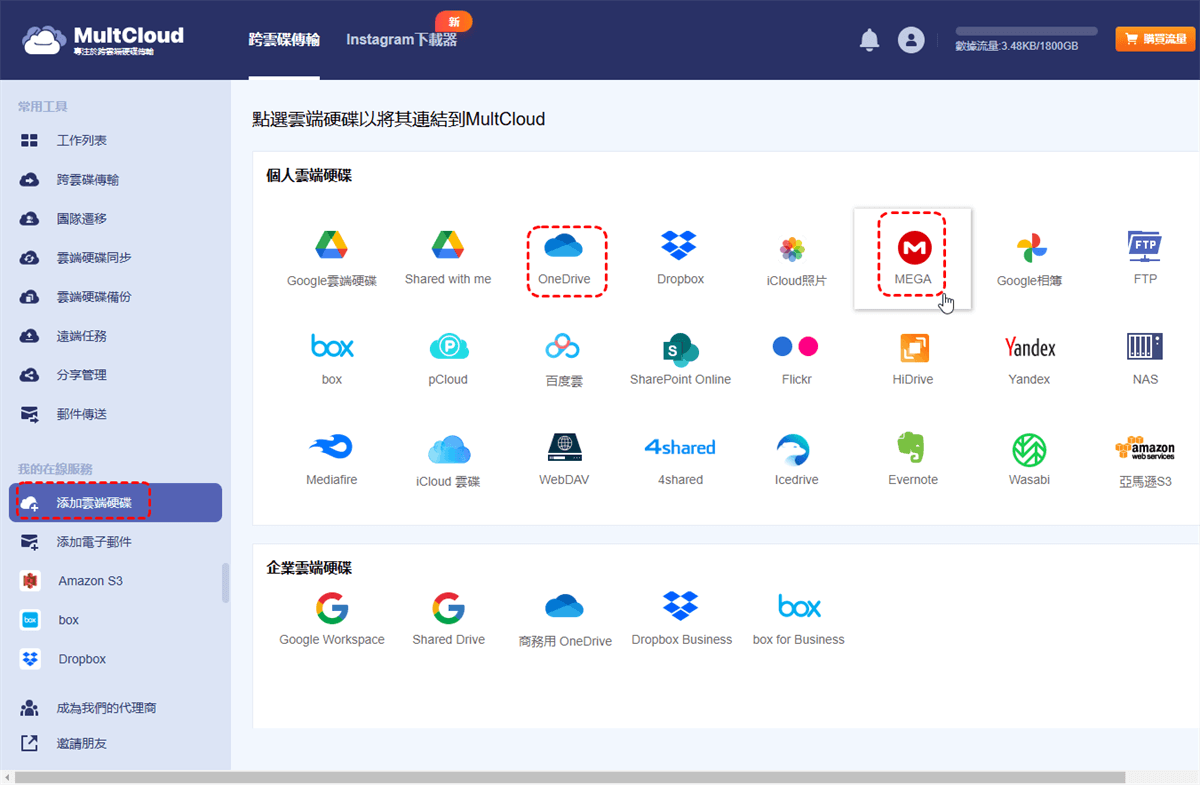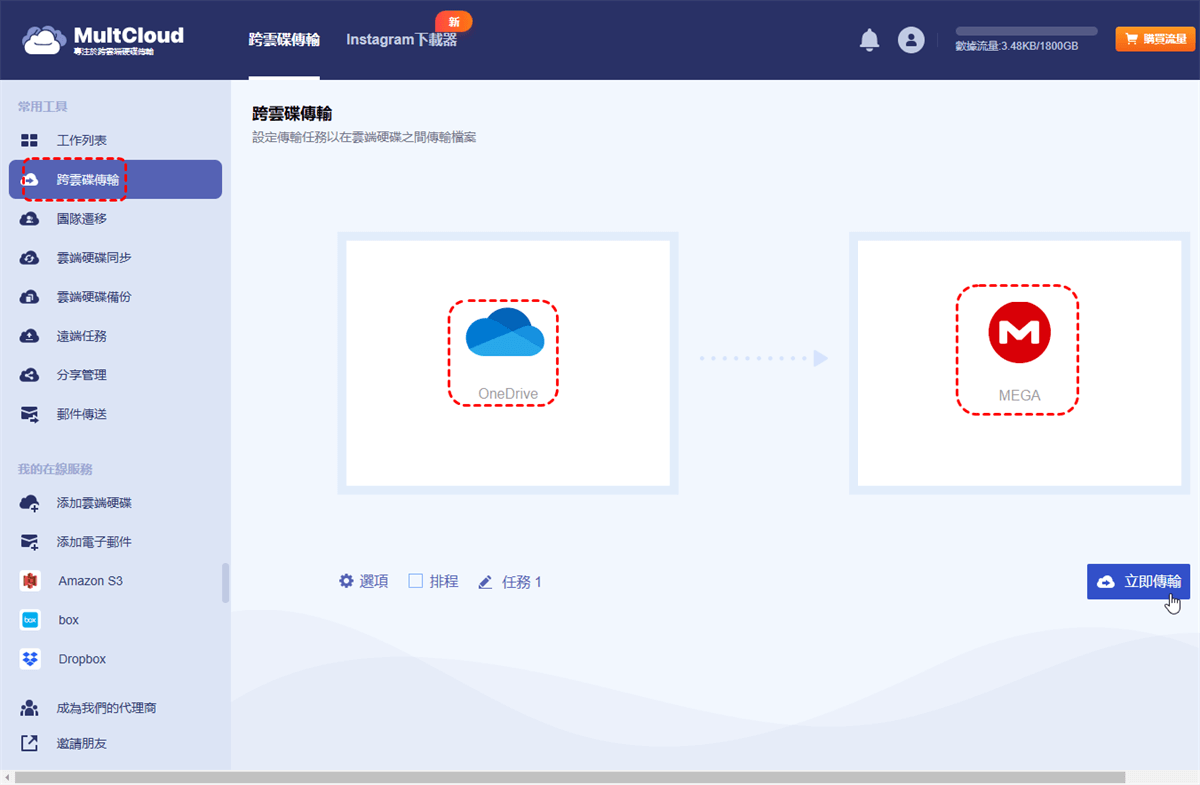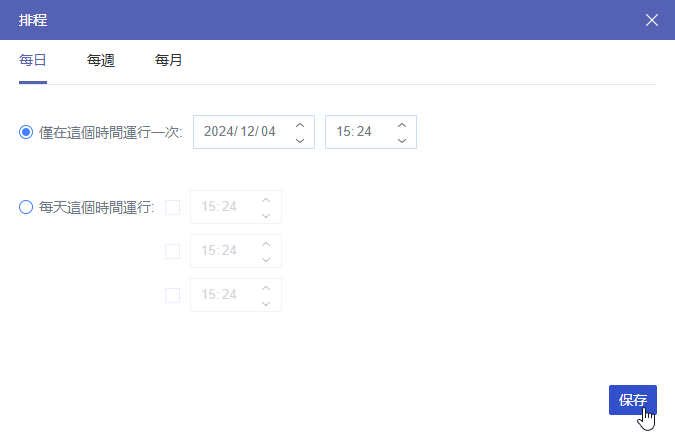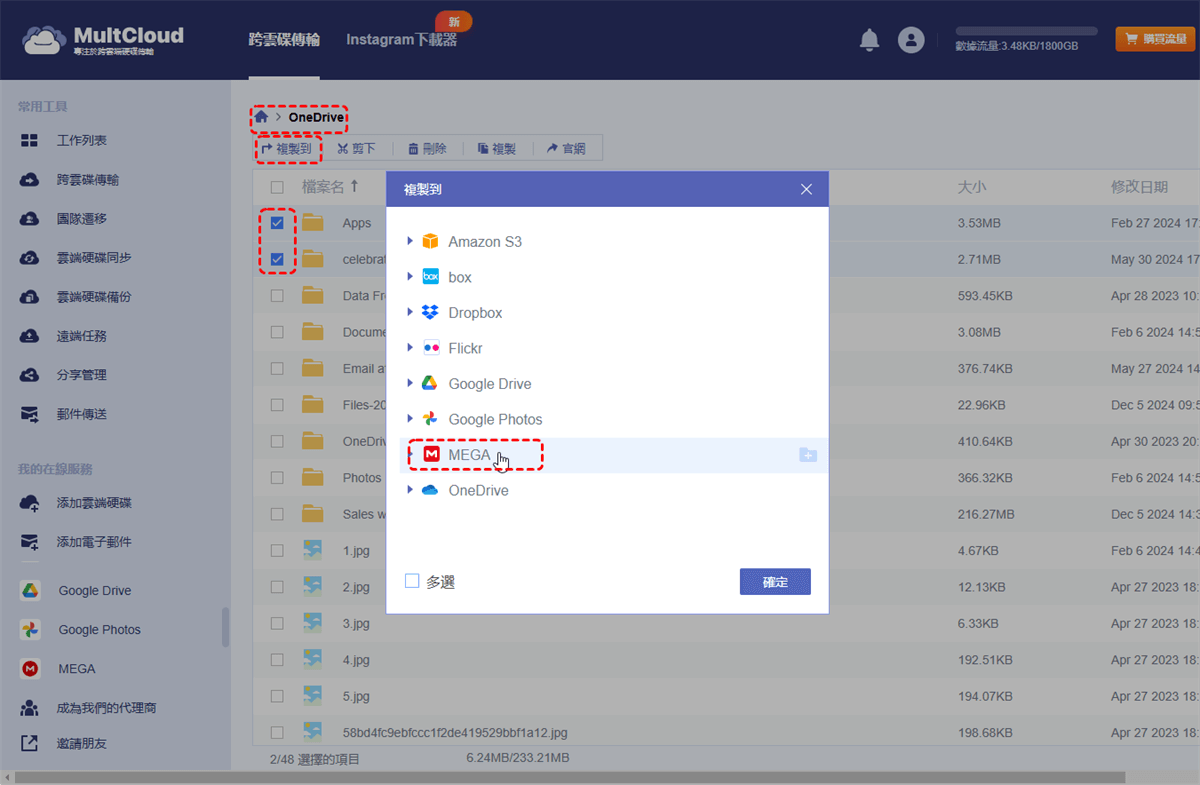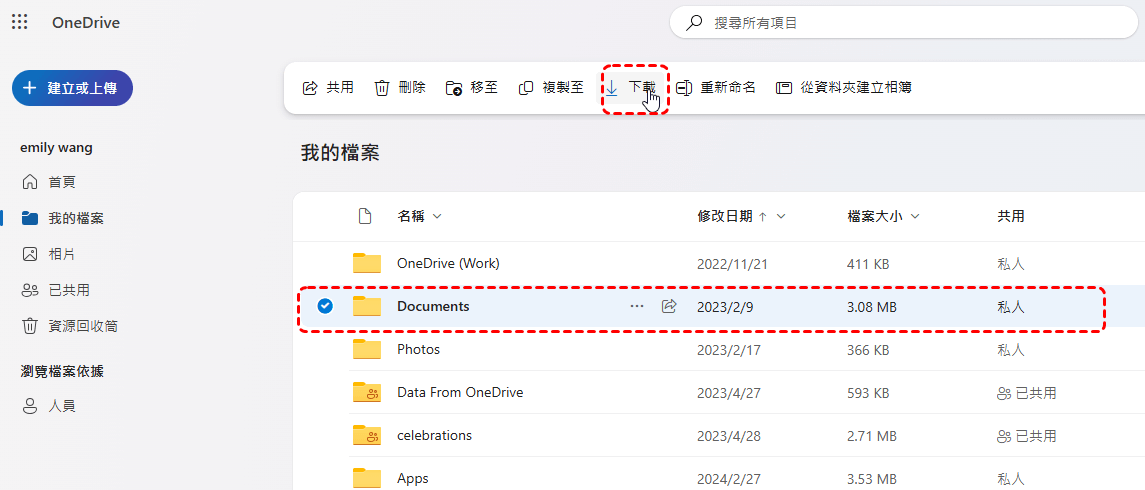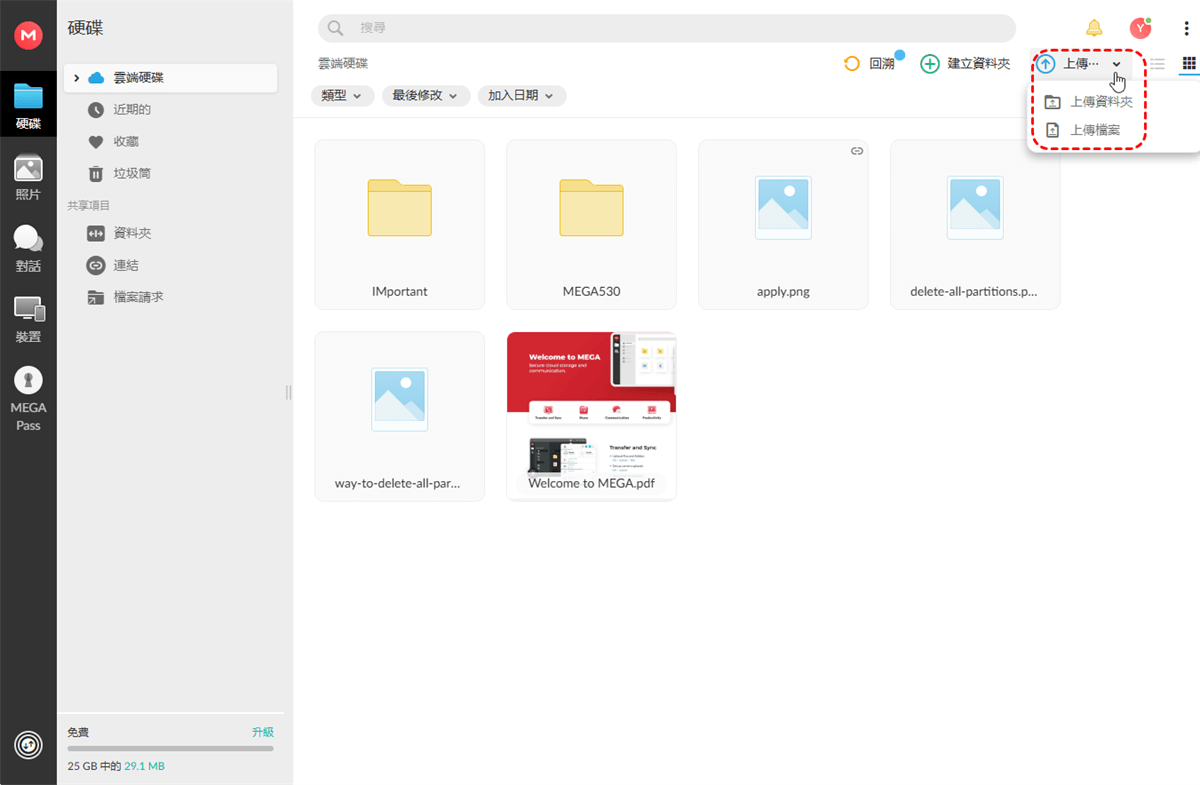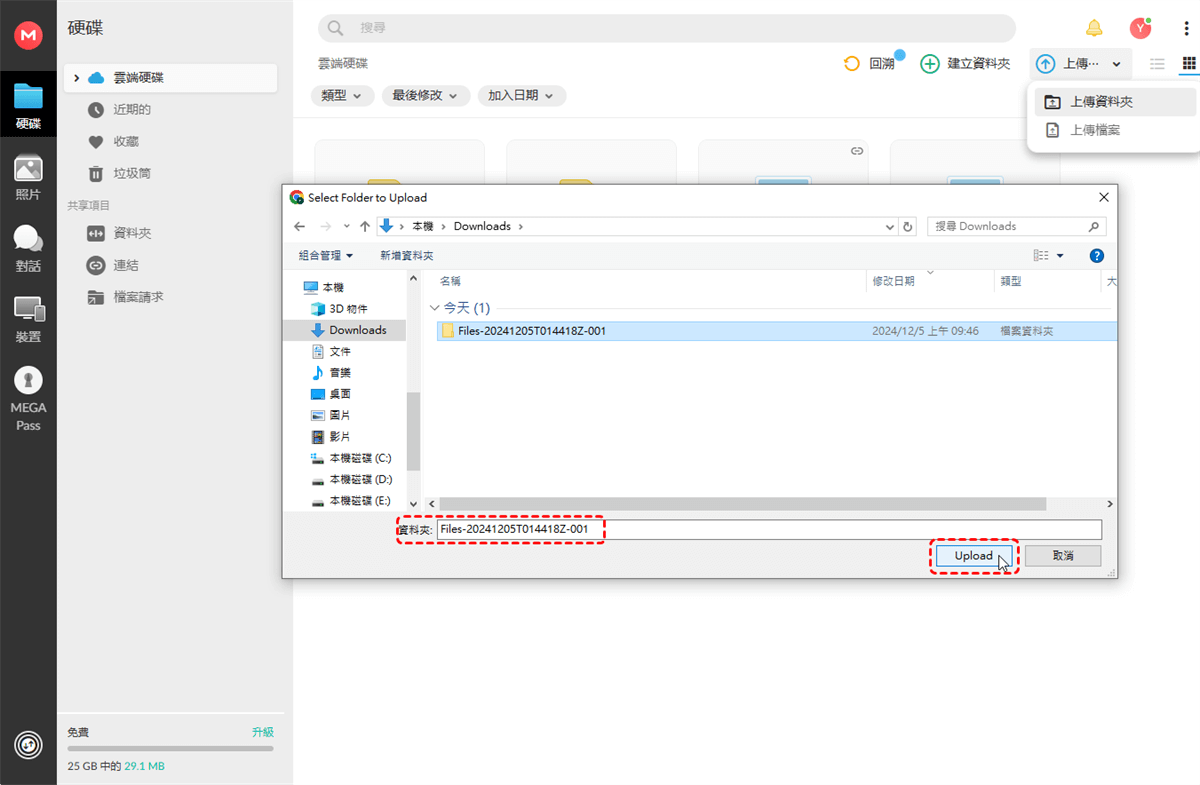為什麼要將檔案從OneDrive轉移到MEGA?
OneDrive和MEGA都是可以讓您隨時在任何設備上存取文件的雲端存儲服務。這兩者都有類似的功能。OneDrive的最大優勢在於它與Microsoft Office應用程式(如Word或PowerPoint)緊密整合,因此當您啟動這些應用程式之一時,您將看到保存在OneDrive上的最近文件列表。
然而,擁有Microsoft帳戶的任何人僅能在OneDrive上獲得5GB的免費存儲空間,這也是MEGA的最大優勢之一,因為MEGA為用戶提供25GB的免費存儲空間,這也是許多人從OneDrive轉移到MEGA的原因。此外,有些用戶可能希望將其重要文件備份到不同的雲端存儲服務中,以防止數據丟失。將文件從OneDrive轉移到MEGA可以作為一種額外的數據備份策略。但是,如何實現這一目標呢?
MultCloud:輕鬆搬移OneDrive資料到MEGA
我們首先想到的是將文件從OneDrive下載到本地電腦,然後手動將這些文件上傳到MEGA。這確實是我們通常使用的常見方法。然而,這種方法可能會花費大量時間和精力,特別是在轉移大量數據時。現在,在這篇文章中,我們將向您介紹一種新的免費方式,即在不需要下載和上傳的情況下,利用MultCloud在OneDrive和MEGA之間移動文件。
什麼是MultCloud?
MultCloud是一個免費的多雲端硬碟管理器,允許您在同一介面訪問多個雲端硬碟。正因爲如此,您不必同時訪問多個雲端硬碟網站或者安裝多個客戶端應用程式以訪問您的所有檔案。這使得在不同雲端服務之間的文件管理變得更加簡單和高效。
為什麼選擇MultCloud而不是手動下載和上傳
1. 節省時間和精力:手動下載和上傳需要您一個一個檔案地操作,特別是在面對大量數據時,這是非常耗時的。而MultCloud可以自動化這一過程,讓您只需設置一次,然後它就會在後台中完成所有的設定好的傳輸任務。
2. 穩定的傳輸:MultCloud在其專有的伺服器上運行傳輸任務,這樣即使您的網絡連接中斷,傳輸過程也不會受到影響。而手動方法則高度依賴於您的網絡穩定性。
3. 不佔用本地儲存空間:MultCloud 不會佔用任何本地存儲作為中轉,因為它能夠直接在線上雲端之間傳輸數據。這意味著,您不需要先將文件下載到本地設備,再上傳到另一個雲端硬碟。
4. 不受網絡狀態影響:MultCloud是消耗數據流量來執行任務,不受用戶所處環境中的網絡狀態影響。
5. 一個平台管理所有雲碟:使用MultCloud,您可以同時管理多個雲端存儲服務,而不需要頻繁地切換賬戶或應用程式。這大大提高了數據管理的便利性和效率。
6. 免費使用:MultCloud提供免費的基礎功能,這對於大多數用戶來說已經足夠應付日常需求。而手動方法則需要耗費更多的個人時間和精力。
7. 安全性:MultCloud通過加密技術來保護您的數據,確保在傳輸過程中的安全性。相比之下,手動方法可能會面臨更多的安全風險,特別是在公共網絡下操作時。
如何使用MultCloud轉移OneDrive資料到MEGA?
以下是使用MultCloud將OneDrive檔案移動到MEGA的簡單操作步驟:
1. 註冊並登錄MultCloud:前往 MultCloud網站,註冊一個新賬號,或使用已有賬號登錄。
2. 添加雲端硬碟:在MultCloud介面中,點擊「添加雲端硬碟」,選擇並授權您的OneDrive和MEGA賬戶。
3. 創建傳輸任務:點擊「跨雲端傳輸」,選擇OneDrive作為源雲端硬碟,選擇MEGA作為目標雲端硬碟。設置完畢後,點擊「立即傳輸」按鈕。
4. 設置排程(可選): 如果您希望定期轉移檔案,可以設置排程功能,自動在特定時間進行傳輸。
使用這些步驟,您就可以輕鬆地將檔案從OneDrive轉移到MEGA,而無需經歷繁瑣的手動操作。除此之外,您還可以使用“雲碟管理器”將檔案從OneDrive移動到MEGA:打開OneDrive賬號,選擇要在OneDrive中傳輸的檔案,滑鼠右鍵輕按空白處,然後選擇「複製到」選項,再從視窗中選擇「MEGA」,最後點選「確定」。
小貼士:想要體驗超快傳輸速度,您可以將賬號升級到高級賬號。這樣,MultCloud可以啓用10個線程一次傳輸檔案。
手動下載OneDrive檔案並上傳到MEGA
動下載OneDrive檔案並上傳到MEGA適合小規模文件轉移或無法使用第三方工具時進行操作。
準備工作
在開始之前,確保您已經完成以下準備工作:
1. 檢查網絡連接: 確保您的網絡連接穩定,以避免在下載和上傳過程中出現中斷。
2. 準備存儲空間: 檢查您的本地存儲空間是否足夠,能夠容納從OneDrive下載下來的檔案。
從OneDrive下載檔案
1. 登錄OneDrive賬戶:前往 OneDrive網站,使用您的Microsoft賬戶登錄。
2. 選擇檔案或資料夾: 瀏覽您的OneDrive文件夾,選擇您想要下載的檔案或資料夾。點擊上方的「下載」按鈕。這將下載您選中的檔案到本地電腦。如果您下載的是一個資料夾,OneDrive會自動將其壓縮成ZIP文件。
3. 解壓縮文件:如果下載的文件是壓縮文件,右鍵點擊該文件並選擇「解壓縮到...」,將其解壓到指定的文件夾中。
將OneDrive檔案上傳到MEGA
1. 登錄MEGA賬戶:前往 MEGA網站,使用您的賬戶憑證登錄。
2. 進入上傳頁面:登錄後,點擊左側菜單中的「文件」選項,進入文件管理頁面。
3. 選擇要上傳的檔案:點擊右上角的「上傳」按鈕,選擇「上傳資料夾」或「上傳檔案」,然後瀏覽到之前下載並解壓的OneDrive檔案。
4. 開始上傳:選擇您要上傳的檔案或資料夾後,點擊「上傳」開始上傳。根據檔案大小和網絡速度,上傳可能需要一些時間。
通過這些步驟,您可以順利地將檔案從OneDrive手動下載並上傳到MEGA。如果您有任何問題或需要進一步的幫助,請隨時告訴我。希望這個指南能幫助您輕鬆完成文件轉移。
總結
如您所見,您可以使用專業的第三方工具或者手動下載上傳的方式將檔案從OneDrive轉移到MEGA。如果您經常需要在不同的雲端服務中遷移數據,MultCloud是一個不錯的選擇。除了“跨雲碟傳輸「跨雲碟傳輸」功能外,MultCloud還具有「雲端硬碟同步」、「雲端硬碟備份」、「商用雲碟團隊遷移」、「郵件傳輸」、「Instagram下載器」等功能。
「雲端硬碟同步」可以支援您在雲端硬碟之間創建同步關係。目前,此功能共有8種同步模式。如果要將檔案從Google雲端硬碟備份到OneDrive,“雲端硬碟同步”確實是一個不錯的選擇。
MultCloud支援的雲端硬碟
-
Google Drive
-
Google Workspace
-
OneDrive
-
OneDrive for Business
-
SharePoint
-
Dropbox
-
Dropbox Business
-
MEGA
-
Google Photos
-
iCloud Photos
-
FTP
-
box
-
box for Business
-
pCloud
-
Baidu
-
Flickr
-
HiDrive
-
Yandex
-
NAS
-
WebDAV
-
MediaFire
-
iCloud Drive
-
WEB.DE
-
Evernote
-
Amazon S3
-
Wasabi
-
ownCloud
-
MySQL
-
Egnyte
-
Putio
-
ADrive
-
SugarSync
-
Backblaze
-
CloudMe
-
MyDrive
-
Cubby